素材说明
After Effects,Premiere Pro和Adobe Media Encoder本地导出器为您带来ProRes / H264 / H265 / HAP编解码器,可在Windows上实现优质和轻量级视频。
AfterCodecs插件支持Win系统:
After Effects 2020, CC 2019, CC 2018, CC 2017, CC 2015.3, CC 2015, CC 2014
Premiere 2020,CC 2019, CC 2018, CC 2017, CC 2015.3, CC 2015, CC 2014
Media Encoder 2020, CC 2019, CC 2018, CC 2017, CC 2015
1.9.0(当前版本)-2020年2月28日
* After Effects OSX:您现在可以将多个输出模块与AfterCodecs一起用于同一渲染队列项,例如在Windows上。
* AfterCodecs Installer现在独立于BRAW Studio。您仍然可以从https://autokroma.com/BRAW_Studio/Download/下载并安装BRAW Studio。
1.7.3 更新了什么
浮动服务器:当After Effects退出时释放许可证错误修复
1.7.2 更新了什么
适用于您工作流程的新PPro / AME MultiRender功能:允许您根据前缀为_的标记将时间线的部分批量导出到单个渲染中。我们需要您的反馈意见!
错误修复:音频比特率现在仅显示AAC和WAVE音频编解码器,无法选择.MP4格式
注意:这个版本已经不需要安装ffkroma文件了,因为已经包含在插件文件夹中
填补编解码器差距
AfterCodecs为您提供所需的所有编解码器和功能的一致性
Windows上的ProRes
H264 8K(不限于4K)和快速的YouTube导出配置文件易于使用
HAP编解码器
最后告别Quicktime吧!
更好更快的压缩
AfterCodecs使用ffmpeg编码H264和H265:
低比特率视频质量比以前更好
选择您需要的效率:预览的快速编码或最终交付的低文件大小
直接在AE渲染队列中节省时间,无需触及命令行并拥有巨大的临时文件
AfterCodecs ProRes渲染平均比Quicktime快15%
软件版本支持:
AECC2015-CC2020
PRCC2015-CC2020
MECC2015-CC2020
素材说明
安装方法:
1.复制Autokroma AfterCodecs文件夹到以下目录
WIN: C:\Program Files\Adobe\Common\Plug-ins\7.0\MediaCore
2.打开软件使用,以AE为例,打开需要渲染输出的工程文件,ctrl+M。在“格式”

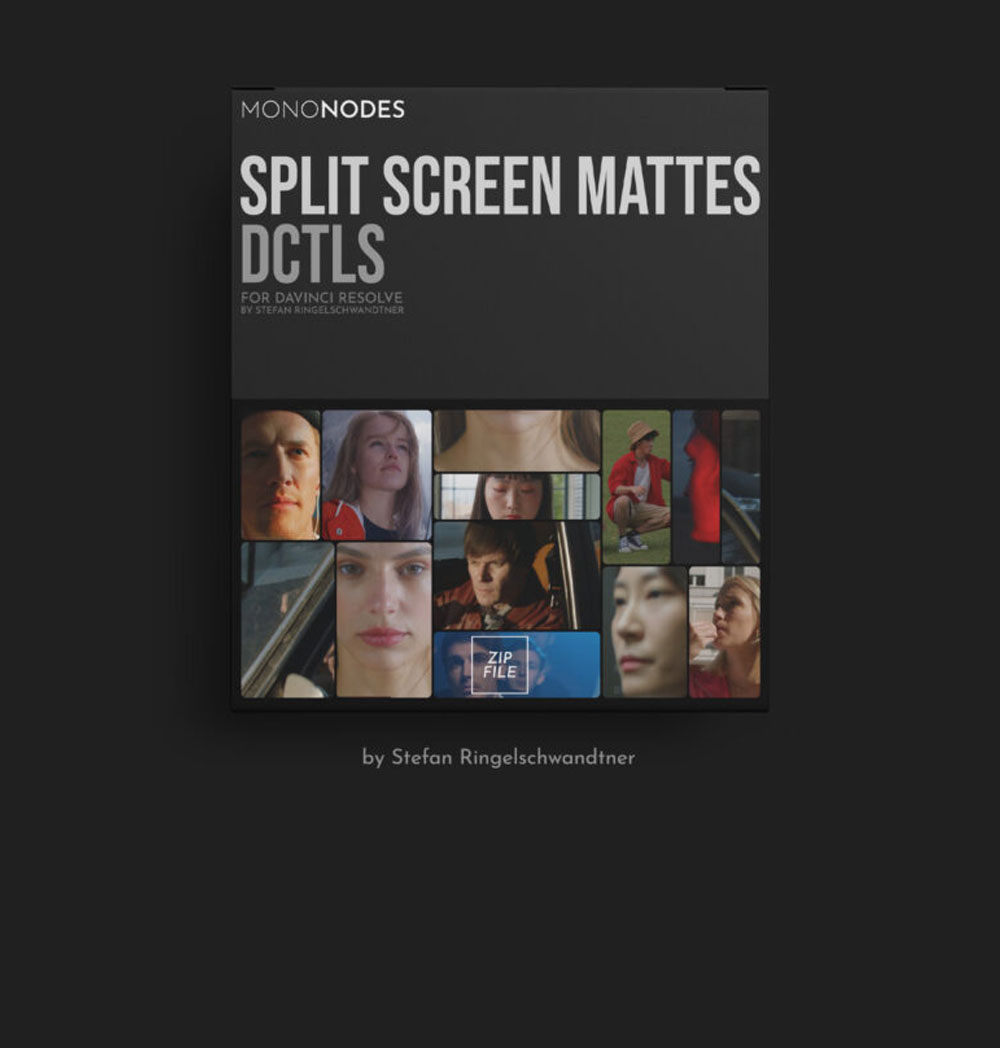



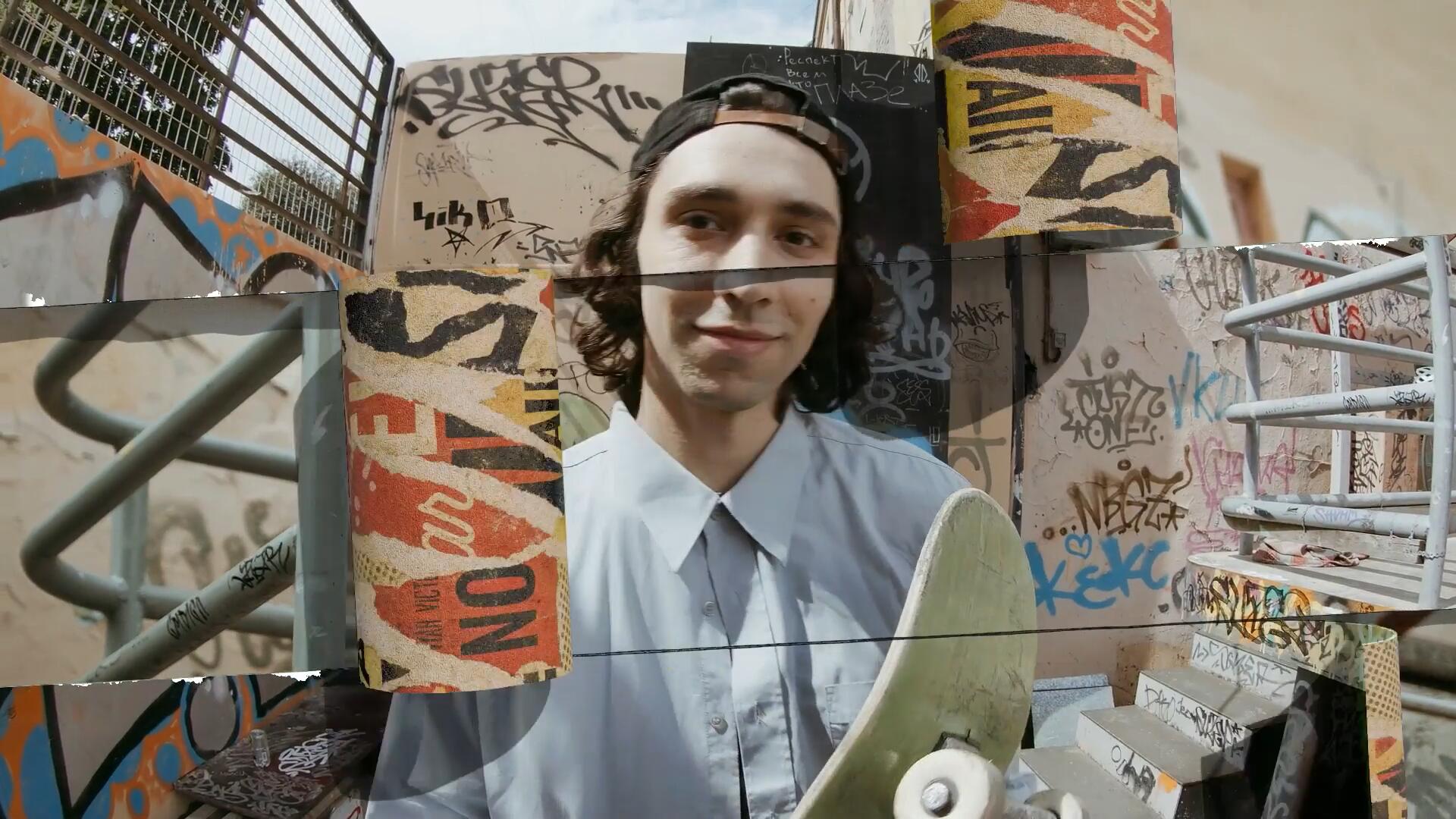




评论0